R-studio:55秒(软件安装完成后不会自动跳出软件界面 , 需要找到软件进行初始化才能进入 , 安装过程中有捆绑软件 , 注意一下)
从测试结果看 , Diskgenius时间最短 , 不过点开安装程序就直接跳到软件功能界面 , 并没有所谓的安装过程 , 后面要使用还需要去安装包里面找 。 R-studio安装启动时间最长步骤也最多 , 比较适中的是嗨格式数据恢复大师 。
7
软件界面
Easyrecovery :Easyrecovery在安装时可以选择语言 , 可以选择德育、法语、意大利语、西班牙语 , 选择的通用的英语 。 软件打开后 , 界面全部为英文 , 因为会有一些专业名词 , 所以操作起来会有一些困难 。 选中软件上方的“Quick Launch” , 左边就是软件功能 。
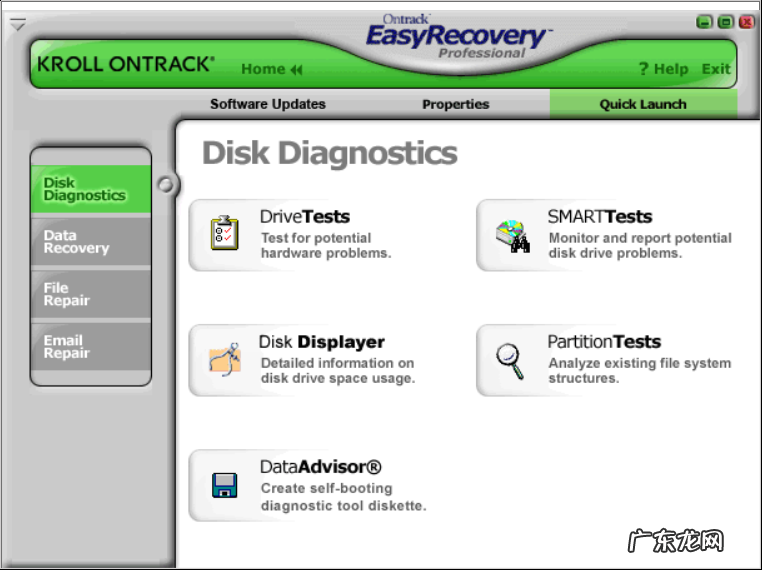
文章插图
嗨格式数据恢复大师: 嗨格式数据恢复大师主色调是蓝色 , 主界面有两种模式 , 一个是向导模式 , 一个是场景模式 , 这个我觉得做得比较好 , 很实用 。 上方有登录、客服和菜单 , 下方还有手机数据恢复 。 软件看上去干净 , 清爽 , 感官和使用都是比较舒服的 , 比较适合恢复小白 。
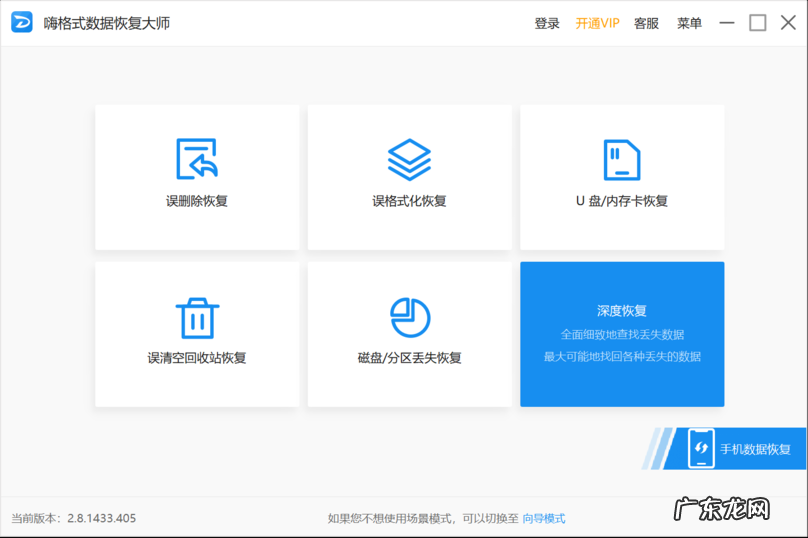
文章插图
Diskgenius:Diskgenius这个软件是主打磁盘分区管理和磁盘检测的 , 所以软件界面上方功能比较多 , 其中有一个是恢复数据 。 下方左边显示的是设备中的磁盘和分区 , 右边是分区参数、分区文件等 。 整个软件看上去内容较多较复杂 , 新手操作起来可能会点困难 。

文章插图
R-studio:我打开这个软件后 , 我不知道该怎么用……好像也不是网上说的那种小白亦可操作 , 小白刚开始操作就比较懵 。 软件界面上方就是一些功能 , 中间为驱动器和属性 , 下方为日志 。 界面看着不是那么复杂 , 但是新手会比较复杂 , 也是不太适合的 。

文章插图
8
数据扫描速度
以扫描电脑C盘数据为例 , 电脑C盘共计有大约100GB左右的数据 。
Easyrecovery :无法找到电脑C盘
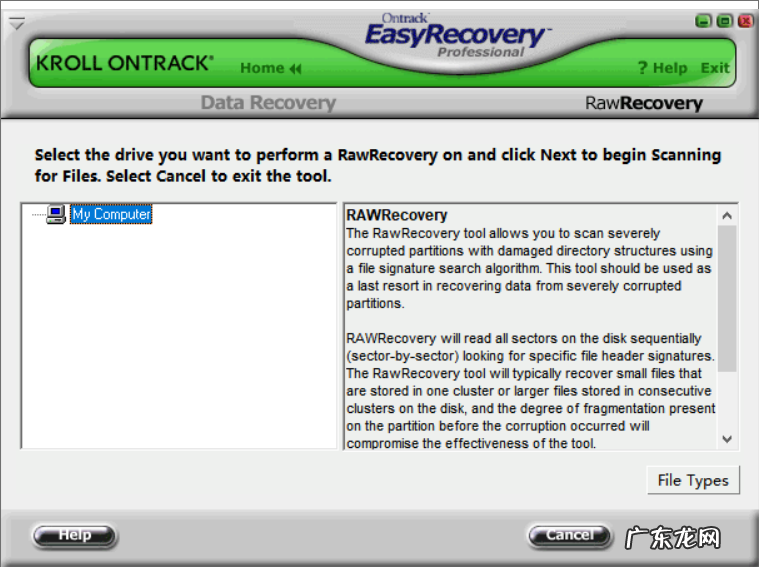
文章插图
嗨格式数据恢复大师:9秒(选择误删除恢复模式)
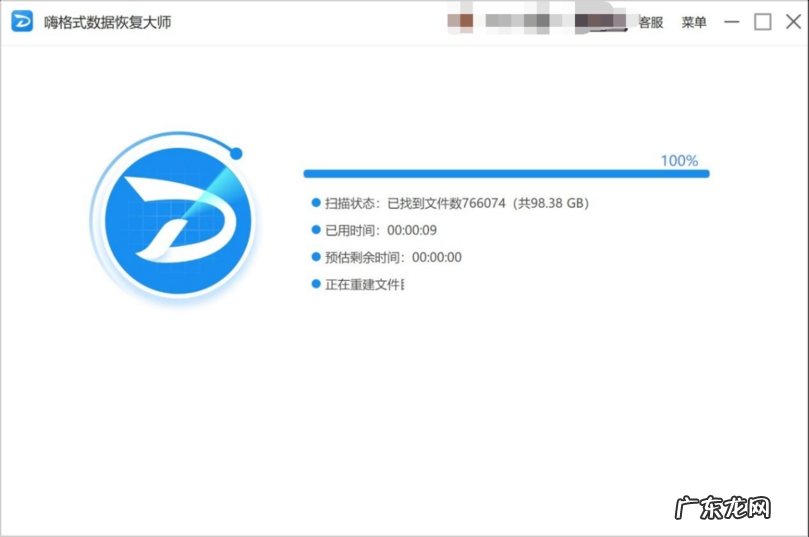
文章插图
Diskgenius:1分39秒(在组织目录层次上缓冲大约20分钟)
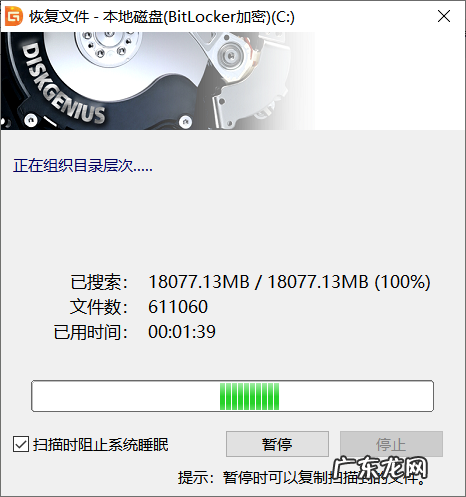
文章插图
R-studio:简单模式21分55秒 详细模式20分36秒

文章插图
9
数据恢复情况
恢复场景:简单基础的误删文件恢复 , Shift+Delete彻底删除后 , 第一时间进行恢复 。
Easyrecovery :暂无法确定( 软件无法识别电脑硬盘分区)
嗨格式数据恢复大师:短时间内完成数据恢复

文章插图
Diskgenius:小文件可以在短时间内恢复完成

文章插图
R-studio:短时间内完成数据恢复

文章插图
除Easyrecovery外 , 其余三个软件的恢复能力都是可以的 , 大同小异 。 主要就是恢复操作方面 , Diskgenius和R-studio会复杂一些 , 嗨格式数据恢复大师比较简单直接 。
特别声明:本站内容均来自网友提供或互联网,仅供参考,请勿用于商业和其他非法用途。如果侵犯了您的权益请与我们联系,我们将在24小时内删除。
